Sut i greu gwymplen anwybyddu celloedd gwag yn Excel?
Gadewch i ni ddweud bod gennych chi restr o werthoedd gyda nifer o gelloedd gwag yn cael eu poblogi, pan fyddwch chi'n creu rhestr ostwng dilysu data gyda'r rhestr ddata hon, fe welwch fod y celloedd gwag yn cael eu hychwanegu at y gwymplen hyd yn oed eich bod wedi gwirio'r Anwybyddu Opsiwn gwag wrth ei greu. Mewn gwirionedd, nid oes dull uniongyrchol i chi greu gwymplen heb y celloedd gwag. Yn y tiwtorial hwn, byddwn yn rhoi tric i chi wrth wahanu'r gwerthoedd a'r celloedd gwag yn seiliedig ar y data gwreiddiol, ac yn olaf creu rhestr ostwng ar gyfer y data sy'n echdynnu.
Creu rhestr ostwng anwybyddu celloedd gwag yn Excel
Creu rhestr ostwng anwybyddu celloedd gwag yn Excel
Er enghraifft, mae gennych chi ddata islaw mewn ystod B2: B13, ar gyfer creu rhestr ostwng heb gelloedd gwag, yn gyntaf, gallwch chi gopïo a gludo'r data i golofn newydd heb bylchau. Ac yna creu rhestr ostwng yn seiliedig ar y rhestr werthoedd newydd hon.
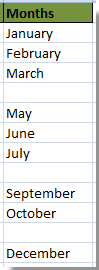
1. Defnyddiwch y fformiwla ganlynol i gopïo a gludo gwerthoedd celloedd nad ydynt yn wag yn unig, nodwch y fformiwla hon: =LOOKUP("zzzzz",CHOOSE({1,2},"",INDEX(B:B,SMALL(IF($B$1:$B$13<>"",ROW($B$1:$B$13)),ROWS($D$1:D1))))) i mewn i gell wag D1 er enghraifft, ac yna pwyswch Ctrl + Symud + Rhowch allweddi gyda'i gilydd i gael y canlyniad canlynol:

Nodyn: Yn y fformiwla uchod, B1: B13 yw'r rhestr ddata rydych chi am ei defnyddio. Gallwch newid cyfeiriad y gell i'ch angen.
2. Yna dewiswch y gell D1, a llusgwch y handlen llenwi i lawr i'r ystod rydych chi am gynnwys y fformiwla hon, ac mae'r holl werthoedd celloedd nad ydyn nhw'n wag wedi'u tynnu. Gweler y screenshot:

3. Nawr crëwch y gwymplen dilysu data gyda'r rhestr ddata newydd hon. Dewiswch y celloedd rydych chi am ddod o hyd i'r gwymplen, yna cliciwch Dyddiad > Dilysu Data.

4. Yn y Dyddiad Blwch deialog dilysu, mae angen i chi:

5. Yna mae'r rhestrau cwympo yn cael eu creu ar unwaith heb bylchau.
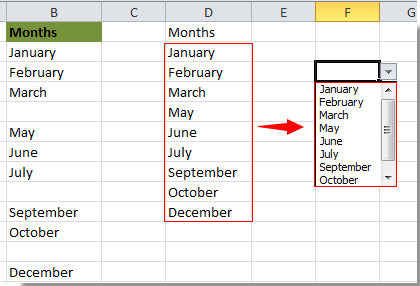
Erthyglau cysylltiedig:
- Sut i boblogi celloedd eraill wrth ddewis gwerthoedd yn rhestr ostwng Excel?
- Sut i awtocomplete wrth deipio rhestr ostwng Excel?
- Sut i greu gwymplen chwiliadwy yn Excel?
- Sut i greu calendr rhestr ostwng yn Excel?
- Sut i greu gwymplen gyda nifer o ddetholiadau neu werthoedd yn Excel?
Offer Cynhyrchiant Swyddfa Gorau
Supercharge Eich Sgiliau Excel gyda Kutools ar gyfer Excel, a Phrofiad Effeithlonrwydd Fel Erioed Erioed. Kutools ar gyfer Excel Yn Cynnig Dros 300 o Nodweddion Uwch i Hybu Cynhyrchiant ac Arbed Amser. Cliciwch Yma i Gael Y Nodwedd Sydd Ei Angen Y Mwyaf...

Mae Office Tab yn dod â rhyngwyneb Tabbed i Office, ac yn Gwneud Eich Gwaith yn Haws o lawer
- Galluogi golygu a darllen tabbed yn Word, Excel, PowerPoint, Cyhoeddwr, Mynediad, Visio a Phrosiect.
- Agor a chreu dogfennau lluosog mewn tabiau newydd o'r un ffenestr, yn hytrach nag mewn ffenestri newydd.
- Yn cynyddu eich cynhyrchiant 50%, ac yn lleihau cannoedd o gliciau llygoden i chi bob dydd!
